さーて、au版iPhoneの記事を色々見ていて、アドレス帳移行がめんどくさそうだな~と思ったので、1つ裏技的な方法で少し簡単に移行する方法を上げてみます。
もう誰かは思いついている方法だと思いますが、条件を満たしていたらau公式の方法より簡単かと。
まず大前提の条件。
★過去60日以内にソフトバンク(以下、SB)のiPhoneを契約した回線がある事
これは本人の回線でなくても、家族や友達でもおk。
新規・MNP・機種変更は問わず。(但しiPhoneからiPhoneへの機種変更だけはNG)
契約してから60日以上経ったiPhone回線の番号では、この方法は使えません。
具体的にはどうするかというと、SBの電話帳かんたんコピーアプリを使うのです。
SB版iPhoneを契約した時にアドレス帳移行で使うアプリですが、アプリそのものはau版iPhoneでも動くハズ!
・・・はずです。キャリアによって使えないアプリがあるという話はiPhoneは聞いたことないし、今まで日本では「違うキャリアのiPhone」がそもそも存在しなかったので、不明なんですが(゜▽゜;)
(Androidは「キャリアによってマーケットに表示されないアプリ」というのはあるんだけどね。でもマーケット経由でなかたらインストールは出来るしナー)
と、とりあえずAPP Storeからau版iPhoneに「電話帳かんたんコピー」をインストールして下さいっ!
え? アプリのインストールの仕方? Apple IDの作り方?
そんな事はここでは言いませんっ! 自分で調べるか、ココから勝手に作って下さい。
次に、SBショップの「メモリーサポート」というアドレス帳移行をする機械を使って、移したい元ケータイのアドレス帳を吸い出して、SBのサーバーに預けて下さい。
元ケータイはSB・au・ドコモ問いませんが、発売が過去3ヶ月以内ぐらいのSB以外の最新機種や、全キャリア共スマホはほぼ対応していません。
つっかスマホだったらGmailアカウントにアドレス帳を同期しとけっ! その方が簡単じゃっ!
最後に「電話帳かんたんコピー」を使って、預けたアドレス帳をダウンロードすればおk。
・・・ってこのままだと、普通にSBでiPhone契約した時と何ら変わらない方法に見えます。
当然このサービスはSB版iPhoneを契約した人だけが使えるサービス。
なのでコツは、
「メモリーサポート」を使って預ける、及び「電話帳かんたんコピー」を使ってダウンロードする時に入力する電話番号・パスワードは、前述の過去60日以内にSB版iPhoneを契約した回線の分を入力する
という点にあるのです。
この方法を使う時、実際に吸い出す旧ケータイの電話番号は無視されるんですな。
なので、理論上は出来る! ハズ。
試してないので、本当に出来るのかは知りません(笑)
間違ってもSBショップでメモリーサポート使う時に、店のスタッフに「au版iPhoneに移行したいのですが、これどーやって使うのd(ry」とか聞かないよーに!
あの機械はセルフサービスなので、自分で勝手に使う分には問題ないです。もし使い方分からなくてもただ単に「iPhoneに電話帳移行したい」とだけ言いましょう(笑)
あと、前述の預ける時・ダウンロードする時に使うパスワードは、本来はパソコンやiPhoneで「My Softbank」というページにログインする為のパスワードです。
該当する電話番号のプラン変更したりメルアド変更したりも出来るページなので、悪用しないよーに!
ちゃんと元の電話番号の方の了承を取るなりしましょう。
その辺は自己責任でお願いします。
当然、auショップにこんなやり方で本当に出来るのか聞いても答えてくれないからねっ!
私もやった訳ではないので、正しく移らなくても責任持ちませんよ?(-_-;)
・・・誰か人柱になって実験してみて下さい(笑)
もう誰かは思いついている方法だと思いますが、条件を満たしていたらau公式の方法より簡単かと。
まず大前提の条件。
★過去60日以内にソフトバンク(以下、SB)のiPhoneを契約した回線がある事
これは本人の回線でなくても、家族や友達でもおk。
新規・MNP・機種変更は問わず。(但しiPhoneからiPhoneへの機種変更だけはNG)
契約してから60日以上経ったiPhone回線の番号では、この方法は使えません。
具体的にはどうするかというと、SBの電話帳かんたんコピーアプリを使うのです。
SB版iPhoneを契約した時にアドレス帳移行で使うアプリですが、アプリそのものはau版iPhoneでも動くハズ!
・・・はずです。キャリアによって使えないアプリがあるという話はiPhoneは聞いたことないし、今まで日本では「違うキャリアのiPhone」がそもそも存在しなかったので、不明なんですが(゜▽゜;)
(Androidは「キャリアによってマーケットに表示されないアプリ」というのはあるんだけどね。でもマーケット経由でなかたらインストールは出来るしナー)
と、とりあえずAPP Storeからau版iPhoneに「電話帳かんたんコピー」をインストールして下さいっ!
え? アプリのインストールの仕方? Apple IDの作り方?
そんな事はここでは言いませんっ! 自分で調べるか、ココから勝手に作って下さい。
次に、SBショップの「メモリーサポート」というアドレス帳移行をする機械を使って、移したい元ケータイのアドレス帳を吸い出して、SBのサーバーに預けて下さい。
元ケータイはSB・au・ドコモ問いませんが、発売が過去3ヶ月以内ぐらいのSB以外の最新機種や、全キャリア共スマホはほぼ対応していません。
つっかスマホだったらGmailアカウントにアドレス帳を同期しとけっ! その方が簡単じゃっ!
最後に「電話帳かんたんコピー」を使って、預けたアドレス帳をダウンロードすればおk。
・・・ってこのままだと、普通にSBでiPhone契約した時と何ら変わらない方法に見えます。
当然このサービスはSB版iPhoneを契約した人だけが使えるサービス。
なのでコツは、
「メモリーサポート」を使って預ける、及び「電話帳かんたんコピー」を使ってダウンロードする時に入力する電話番号・パスワードは、前述の過去60日以内にSB版iPhoneを契約した回線の分を入力する
という点にあるのです。
この方法を使う時、実際に吸い出す旧ケータイの電話番号は無視されるんですな。
なので、理論上は出来る! ハズ。
試してないので、本当に出来るのかは知りません(笑)
間違ってもSBショップでメモリーサポート使う時に、店のスタッフに「au版iPhoneに移行したいのですが、これどーやって使うのd(ry」とか聞かないよーに!
あの機械はセルフサービスなので、自分で勝手に使う分には問題ないです。もし使い方分からなくてもただ単に「iPhoneに電話帳移行したい」とだけ言いましょう(笑)
あと、前述の預ける時・ダウンロードする時に使うパスワードは、本来はパソコンやiPhoneで「My Softbank」というページにログインする為のパスワードです。
該当する電話番号のプラン変更したりメルアド変更したりも出来るページなので、悪用しないよーに!
ちゃんと元の電話番号の方の了承を取るなりしましょう。
その辺は自己責任でお願いします。
当然、auショップにこんなやり方で本当に出来るのか聞いても答えてくれないからねっ!
私もやった訳ではないので、正しく移らなくても責任持ちませんよ?(-_-;)
・・・誰か人柱になって実験してみて下さい(笑)














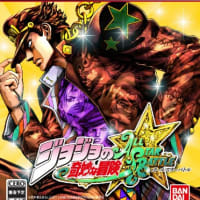












※コメント投稿者のブログIDはブログ作成者のみに通知されます